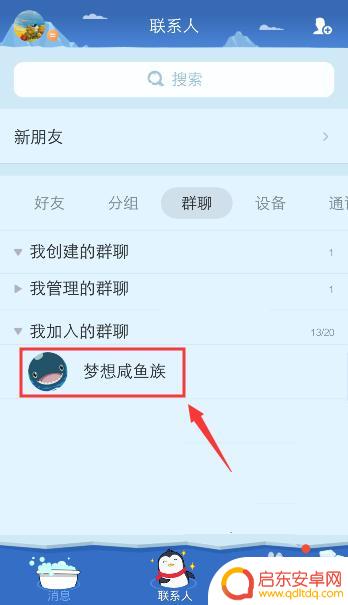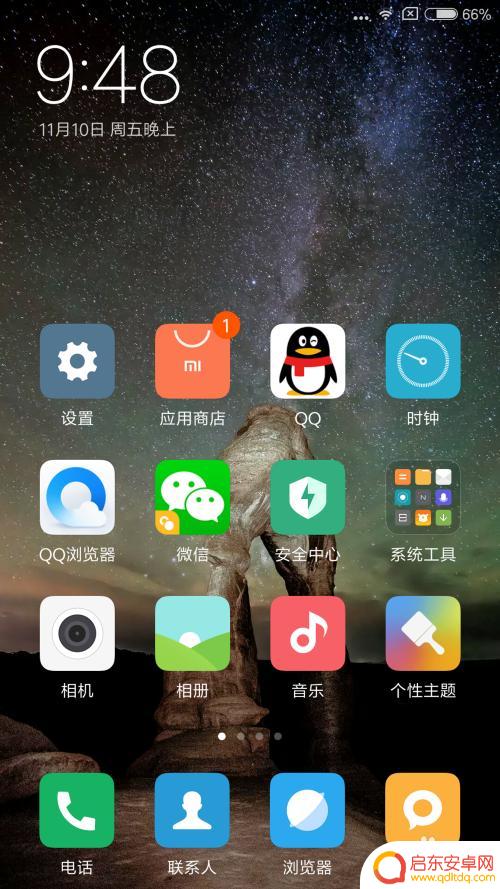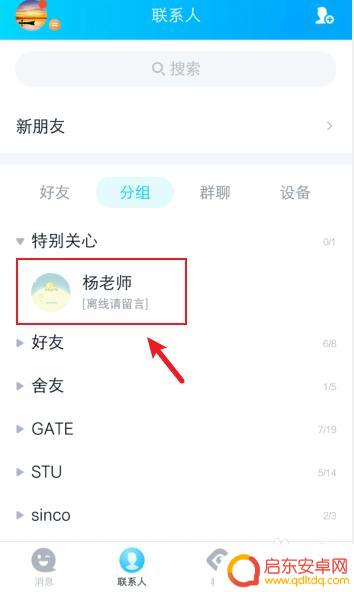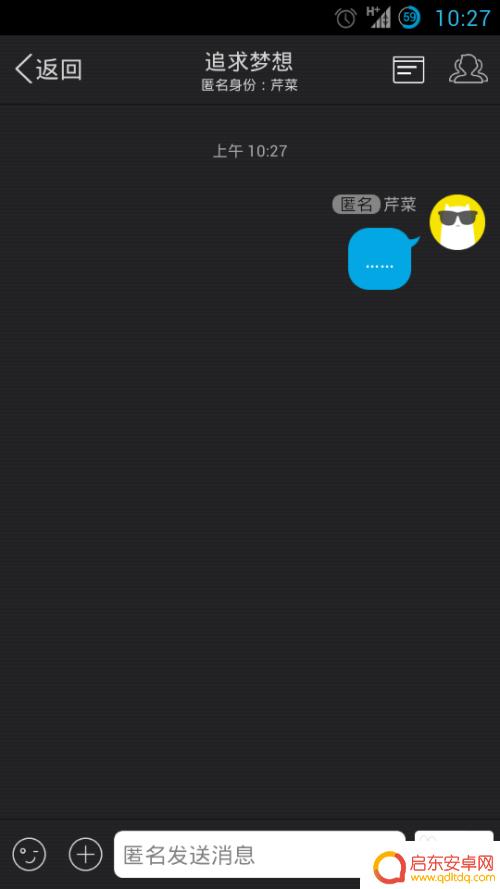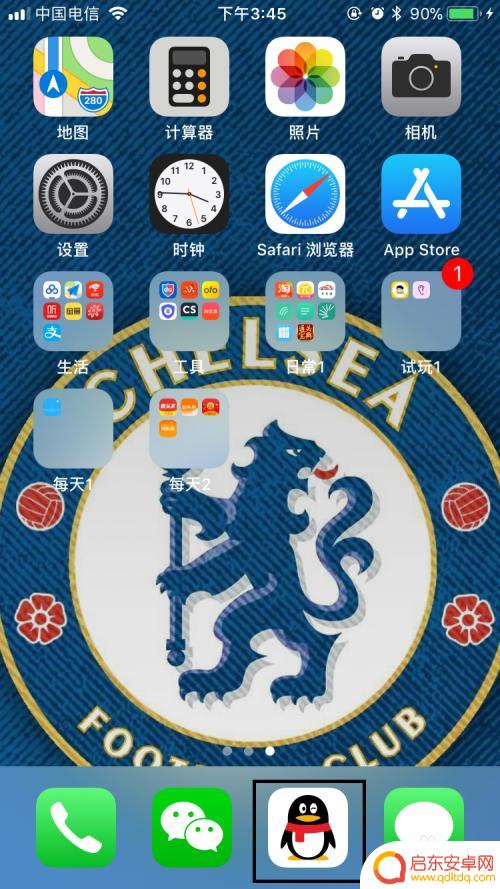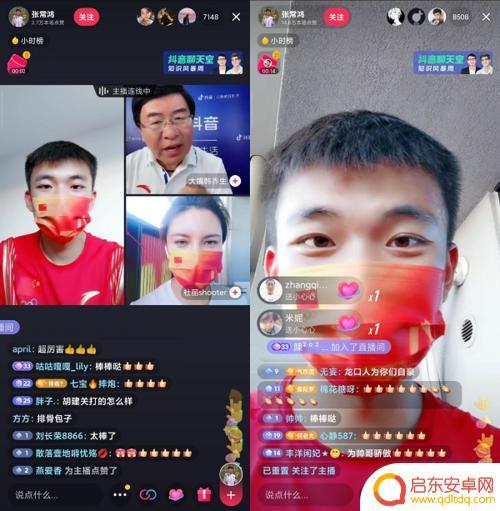苹果手机qq空间怎么匿名 苹果手机QQ匿名聊天怎么设置
现在的社交媒体已经成为人们生活中不可或缺的一部分,而其中QQ空间也是被广大用户广泛使用的一种社交工具,然而在使用QQ空间时,很多人都会面临一个相同的问题,那就是如何保护自己的隐私。具体来说就是在聊天时如何匿名,以保护自己的身份安全。今天我们来探讨一下在苹果手机上使用QQ空间进行匿名聊天的设置方法。
苹果手机QQ匿名聊天怎么设置
具体步骤:
1.首先当然是请先把苹果手机上的 QQ 升级到当前最新的5.1.1 版本,如图所示
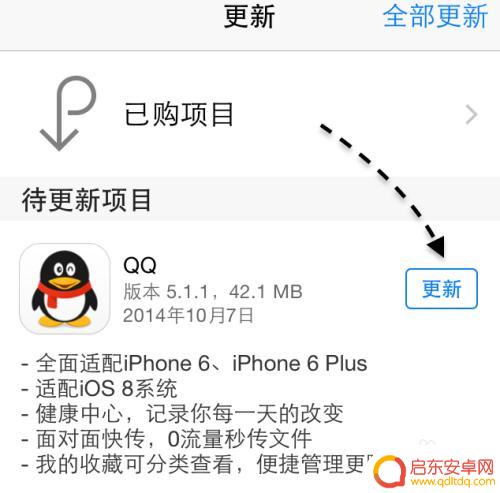
2.接下我们任意打开一个 QQ 群,点击聊天窗口右下角的 + 按钮,如图所示
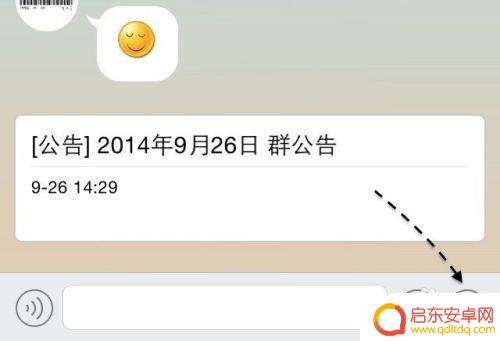
3.随后即可看到“匿名聊天”图标了,点击打开。
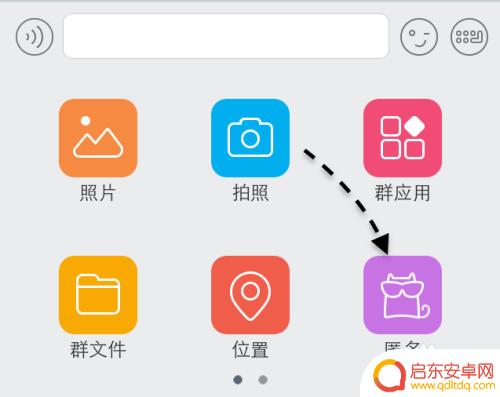
4.如果出现“管理员未开启匿名聊天”提示的话,说明当前群不能使用匿名聊天。
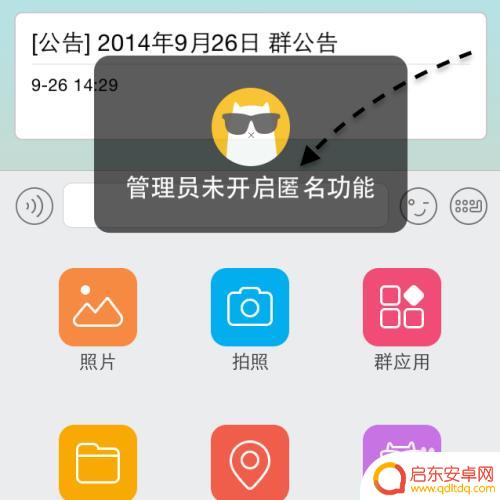
5.如果当前群里已经打开了匿名聊天的话,此时聊天窗口会变黑。说明此时已经进入隐蔽匿名聊天模式了,并且还可以在窗口顶部看到自己当前匿名的名字。
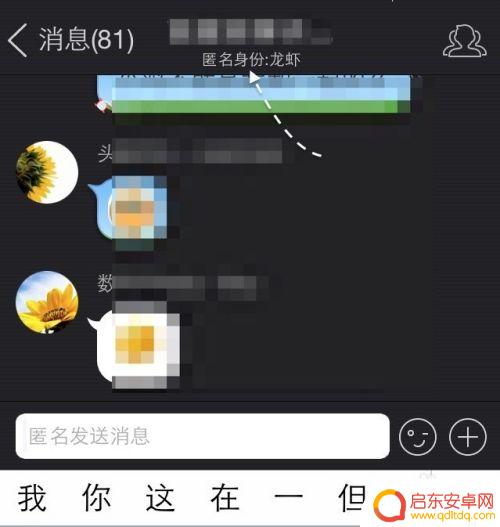
6.如果要退出匿名聊天模式的话,同样的操作方法。点击“退出匿名”图标即可。
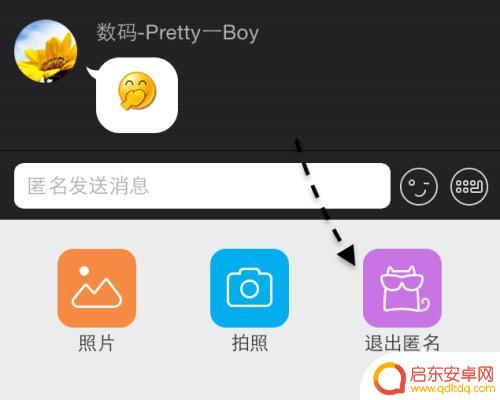
以上就是苹果手机 QQ 空间怎么匿名的全部内容,如果您还不了解,请根据小编的方法进行操作,希望这篇文章能够帮助到您。
相关教程
-
手机qq群匿名怎么开 QQ匿名聊天功能在哪里开启
在现代社交网络中,人们越来越注重个人隐私的保护,为了满足用户的需求,手机QQ群匿名功能应运而生。这项功能的出现,为用户提供了一个安全、匿名的聊天环境。QQ群匿名聊天功能如何开启...
-
手机怎么设置qq匿名聊天 手机QQ匿名聊天设置步骤
在现今社交媒体高度发达的时代,人们更加注重个人隐私的保护,为了满足用户的需求,手机QQ推出了匿名聊天功能,允许用户在聊天过程中隐藏自己的身份信息。这一功能的出现,不仅让用户能够...
-
手机怎么题问 QQ如何发起匿名提问
在现代社交网络时代,QQ作为中国最大的即时通讯工具之一,一直备受大家的喜爱,很多用户都不清楚如何在QQ上发起匿名提问,这也是一个备受关注的话题。手机作为我们日常生活中不可或缺的...
-
手机匿名怎么改名字 如何在电脑上更改QQ匿名名称
现代社交网络与信息化技术的快速发展,使得个人信息越来越容易被全球范围内的人所获取,为保护个人隐私,很多人都会选择在社交平台上使用匿名昵称。然而很多用户对于如...
-
苹果手机怎么清空qq日志 苹果手机怎么清空QQ聊天记录
苹果手机是目前最受欢迎的智能手机之一,很多人选择使用QQ进行聊天和沟通,随着时间的推移,QQ聊天记录可能会占用手机存储空间,影响手机运行速度。清空QQ聊天记录是一种常见的操作。...
-
抖音直播连线匿名(抖音直播连线怎么开麦)
大家好,今天本篇文章就来给大家分享抖音直播连线匿名,以及抖音直播连线怎么开麦对应的知识和见解,希望对各位有所帮助,不要忘了收藏本站喔。1抖音匿名连线主播能看见吗抖音匿名连线主播不...
-
手机access怎么使用 手机怎么使用access
随着科技的不断发展,手机已经成为我们日常生活中必不可少的一部分,而手机access作为一种便捷的工具,更是受到了越来越多人的青睐。手机access怎么使用呢?如何让我们的手机更...
-
手机如何接上蓝牙耳机 蓝牙耳机与手机配对步骤
随着技术的不断升级,蓝牙耳机已经成为了我们生活中不可或缺的配件之一,对于初次使用蓝牙耳机的人来说,如何将蓝牙耳机与手机配对成了一个让人头疼的问题。事实上只要按照简单的步骤进行操...
-
华为手机小灯泡怎么关闭 华为手机桌面滑动时的灯泡怎么关掉
华为手机的小灯泡功能是一项非常实用的功能,它可以在我们使用手机时提供方便,在一些场景下,比如我们在晚上使用手机时,小灯泡可能会对我们的视觉造成一定的干扰。如何关闭华为手机的小灯...
-
苹果手机微信按住怎么设置 苹果手机微信语音话没说完就发出怎么办
在使用苹果手机微信时,有时候我们可能会遇到一些问题,比如在语音聊天时话没说完就不小心发出去了,这时候该怎么办呢?苹果手机微信提供了很方便的设置功能,可以帮助我们解决这个问题,下...